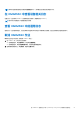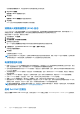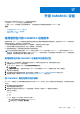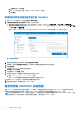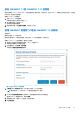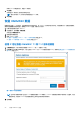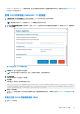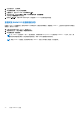Users Guide
Table Of Contents
- 适用于 System Center Operations Manager 的 Dell EMC OpenManage Integration 7.2 版 用户指南
- 关于本指南
- 关于适用于 System Center Operations Manager (SCOM) 的 Dell EMC OpenManage Integration with Microsoft System Center (OMIMSSC)
- 购买和管理 OMIMSSC 许可证
- OMIMSSC 设备的端口信息和通信表
- 支持值表
- 部署和配置 OMIMSSC 设备
- 用于设备管理的 OMIMSSC 和 SCOM 界面
- 将管理服务器登记(注册)到 OMIMSSC
- 您可以在 OMIMSSC 管理员门户上执行的任务
- 从 SCOM 控制台管理 OMIMSSC
- 使用 OMIMSSC 已授权监测功能查找和监测 PowerEdge 服务器
- 使用 OMIMSSC 查找和监测 Dell EMC 机箱
- 使用 OMIMSSC 查找和监测 Dell EMC 网络交换机
- 使用 OMIMSSC 设备管理 Dell EMC 设备
- 在 OMIMSSC 管理员门户和 OpenManage Integration 仪表板中查看作业
- 在 SCOM 控制台上运行 OMIMSSC 监测功能任务
- 升级 OMIMSSC 设备
- 取消登记(取消注册)向 OMIMSSC 注册的管理服务器
- 移除 OMIMSSC 虚拟机
- 故障排除
- 部署 OMIMSSC 设备后,未为 OMIMSSC 设备分配 IP 地址
- 部署 OMIMSSC 设备后,向 OMIMSSC 注册管理服务器失败或未成功安装管理包。
- 无法在 SCOM 控制台中启动 OpenManage Integration 仪表板
- 无法连接到 OMIMSSC 设备
- 本地帐户与域帐户的用户名匹配、但密码不同时发现问题
- 解决将 Dell EMC 设备的数据与 OMIMSSC 同步的问题
- 手动清理在取消注册期间无法访问的 SCOM 控制台
- OMIMSSC 与 SCOM 控制台之间的连接不可用
- 无法使用 Mozilla Firefox 浏览器登录 OMIMSSC 管理员门户
- 在 OMIMSSC 上运行以查找设备的作业处于进度状态超过五小时
- 重新启动 OMIMSSC 后无法查找和监测设备
- 事件 ID 33333:出现 SqlError 时数据访问层拒绝重试
- 解决 Dell EMC 功能管理仪表板中的问题
- 参考主题
- 其他资源
- 访问 Dell EMC 支持网站上的支持内容
- 联系 Dell Technologies
- 词汇表
- 其他主题
在右侧窗格的任务部分中,将会显示您可以在所选服务器上执行的任务。
4. 单击 iDRAC 硬重置。
运行任务 - iDRAC 硬重置窗口显示。
5. 单击运行。
任务状态 - iDRAC 硬重置窗口会显示重置状态。
6. 单击关闭。
iDRAC 已在不关闭服务器操作系统的情况下成功重置。
清除嵌入式服务器管理 (ESM) 日志
Server Administrator 嵌入式服务器管理 (ESM) 日志又名硬件日志,将保留由硬件生成的所有系统事件列表,例如纠错代码 (ECC)、
系统重设和引导、探测器阈值变更等。您可在系统出现硬件错误或系统运行不正常时参考此日志。
要运行清除 ESM 日志任务,请执行以下操作:
1. 在左侧窗格中,单击监测。
2. 展开 Dell EMC。
3. 展开图表视图、状态视图或警报视图。
4. 选择要运行任务的设备。
在 SCOM 控制台的任务窗格中将显示您可以使用设备所用的监测功能运行的任务列表。
5. 在任务窗格中,选择 Dell EMC Windows Server 任务 > 清除 ESM 日志。
此时将显示运行任务窗口。
6. 单击运行。
已删除所选设备的 ESM 日志。
注: 当您运行清除 ESM 日志任务时,任务执行屏幕中将仅显示任务初始化的结果。例如,即使 ESM 日志未被清除,任务执行屏
幕可能仍将显示一个成功的结果。这表明清除 ESM 日志任务初始化已经成功完成。
电源管理相关任务
● 检查 Dell EMC PowerEdge 服务器和机架式工作站的电源状态 — 您只能在 DSMPS 免授权版本监测的服务器上运行此任务。通过
运行“检查电源状态”任务,您可以使用 IPMI Shell 检查电源状态和管理电源控制任务。
● 在不关闭操作系统的情况下关闭 PowerEdge 服务器 — 通过运行“强制关闭电源”任务,您可以在不关闭操作系统的情况下关闭
PowerEdge 服务器。
● 关闭电源后重启 PowerEdge 服务器 — 通过运行“关闭电源后重启”任务,您可以关闭 PowerEdge 服务器,然后在一段延迟后
再次接通电源。
● 正常关闭 PowerEdge 服务器 — 通过运行“正常关闭电源”任务,您可以关闭操作系统,然后关闭 PowerEdge 服务器电源。
● 打开 PowerEdge 服务器 — 通过运行“开机”任务,您可以打开处于关闭状态的 PowerEdge 服务器。
● 重置 PowerEdge 服务器电源 — 通过运行“电源重设”任务,您可以打开处于关闭状态的 PowerEdge 服务器。
● 通过启用标识 LED 来标识基于 OMSA 的服务器 — 通过运行“打开 LED 识别”任务,您可以启用此功能来使用闪烁的 LED 标识
服务器。同样,通过运行“关闭 LED 识别”任务,可以禁用使用闪烁的 LED 标识服务器的功能。
注: 要启用高级电源控制,请在默认路径中安装 BMU。如果 BMU 未安装于默认路径下,请创建一个控制台任务。有关创建控制
台任务的详细信息,请参阅使用标识 LED 标识设备和设备电源状态。
启动 Dell CMC 控制台
通过运行启动 Dell EMC CMC Console 任务,您可以启动 Dell EMC 机箱上安装的 Chassis Management Controller (CMC) 应用程序。
54 在 SCOM 控制台上运行 OMIMSSC 监测功能任务